Asignar atajos de teclado a extensiones en Firefox
Una nueva característica ha aterrizado en las versiones preliminares de Mozilla y pronto llegará a la rama de producción. Los usuarios de Firefox podrán asignar atajos de teclado (teclas de acceso rápido) a las acciones disponibles para las extensiones instaladas.
Anuncio publicitario
Firefox presenta un nuevo editor de atajos de teclado disponible en la página Extensiones del administrador de complementos. Si una extensión proporciona una lista de acciones, aquí puede asignar un atajo de teclado a una acción en particular.
Observe el botón 'Atajos de teclado' debajo del cuadro de búsqueda (estoy ejecutando Firefox 66 'Nightly').

Hacer clic en ese botón lo llevará a la siguiente página.

Para asignar atajos de teclado a extensiones en Firefox, Haz lo siguiente.
- Abre Firefox.
- Haga clic en el botón de menú con el icono de hamburguesa.
- Clickea en el Complementos artículo. Sugerencia: El administrador de complementos se puede abrir rápidamente presionando el
Ctrl + Mayús + A claves en Windows y Linux.
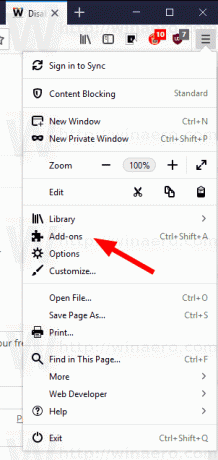
- En el Administrador de extensiones, clickea en el Atajos de teclado.

- Busque el complemento que proporciona una acción a la que desea asignar un atajo de teclado.
- Escriba la secuencia de teclado deseada en el cuadro de texto junto al nombre de la acción. La secuencia debe incluir la tecla Ctrl y / o Alt. No es posible utilizar el Cambio clave por alguna razón.

Estás listo. Repita los pasos anteriores para cada acción que necesite.
Los atajos de teclado asignados estarán disponibles en cualquier página que navegue, excepto en las páginas internas del navegador. El navegador no ejecuta ninguna extensión cuando abres su configuración, acerca de: páginas, etcétera.
Vale la pena mencionar que muchas extensiones no tienen acciones a las que se les pueda asignar un atajo de teclado. Además, no puede reasignar las teclas de acceso rápido integradas como el Ctrl + T atajo. Si intenta establecer una secuencia de este tipo para la acción de una extensión, el navegador le advertirá sobre el problema.
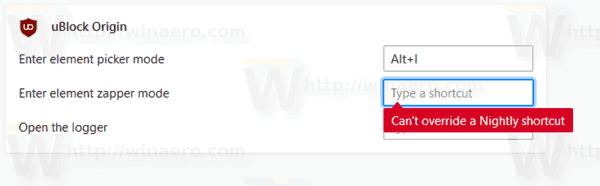
Esta útil función no es exclusiva del navegador Firefox. Google Chrome tiene la capacidad de asignar atajos de teclado para extensiones durante al menos 3 años. Finalmente, obtenemos la misma opción en Mozilla Firefox.

